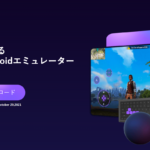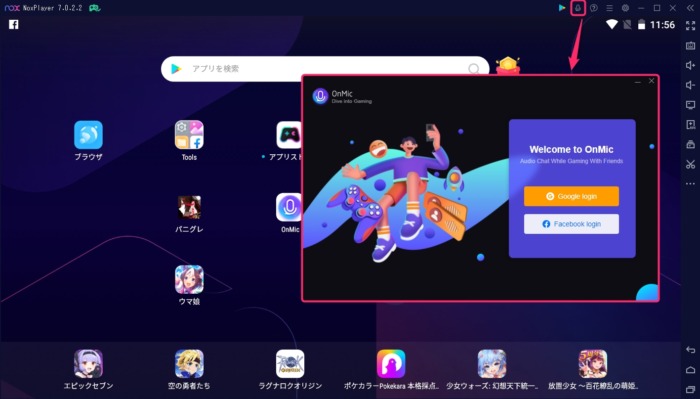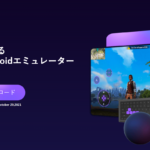ベテランユーザーが語るAndroidエミュレーター「Nox」のおすすめポイント

スマホでゲームをしているとこんな悩みが出てくることがありませんか?

このスマホゲーム、面白いんだけど、放置ゲーだからスマホのバッテリーがすぐなくなっちゃうな…

新作ゲームをやりたいんだけど、僕のスマホだと性能が足りなくて快適に動かないや

そんな時は、PCでAndroidエミュレーターを使うと良いよ
Androidエミュレーターでスマホアプリを動かせば、PCモニタの大画面で、快適なゲーム動作を楽しめます。
もちろん、スマホのバッテリーの減りを気にする必要もありません。
Contents
Androidエミュレーターは「Nox」がおすすめ
Androidエミュレーターの中でも、新作ゲームの動作に精力的なアップデートをしているNoxPlayerを初心者の方にはお勧めします。
NoxPlayerは東京ゲームショウなどにも出展したことがあり、知名度も高いです。
【TGS2019】
本日より東京ゲームショウ2019が開催されております!
開催期間中に弊社ブースを訪れた皆様全員にプレゼントです。
準備をしっかり整えて、ぜひ8N-15に遊びに来てください。#TGS2019 #東京ゲームショウ2019 #NoxPlayer pic.twitter.com/zHP1bebUDh— NoxPlayer日本公式 (@noxplayerJP) September 12, 2019
Androidエミュレーターは「合法」だから安心して使える

Androidエミュレーターって違法じゃないの?

バキバキに合法だね
Androidエミュレーターは合法のソフトウェアです。
Android OSは「Android オープンソース プロジェクト(AOSP)」にて共有されて、一定の規約内で自由に利用できるようになります。
オープンソースになったAndroidを利用して開発されているものがNoxPlayerなどの「Androidエミュレーター」なのです。
ゲームアプリもGoogleストアからダウンロードする公式アプリとなっています。
また、NoxPlayerはGDPR(EU一般データ保護規則)に則った個人データ利用を約束するなど、信頼性を上げる取り組みにも余念がありません。
多くの人が安心して利用できるAndroidエミュレーターだと思います。
ただし、Androidアプリによっては規約でエミュレーターでの利用が出来ない場合があるので注意が必要です。
Nox社の2種類のAndroidエミュレーターの違いは?
NoxPlayerを開発しているノックスデジタルエンターテインメント社は、ワークル(Wakuoo)というエミュレーターも開発しています。
2種類のエミュレーターの違いを簡単に解説します。
1. NoxPlayer
NoxPlayerは定番のAndroidエミュレーターで、AndroidエミュをNoxから始めた人も少なくないのではないでしょうか。
NoxPlayerは多機能さと高い更新頻度がウリです。現在はAndroid 9にも対応し、数多くのゲームに対応しています。
同時に多数のゲームを立ち上げることができるなど、Androidゲームを並行攻略するようなコアプレイヤーも満足できると思います。
また、最新ゲームに特化した「対応版」なども積極的にリリースしており、Androidゲームの最新作をスマホでプレイしたい人におすすめできるエミュレーターです。

初心者はとりあえずNoxPlayerから使ってみるといいよ
2. ワークル(Wakuoo)
ワークル(Wakuoo)は2021年に登場した新しいAndroidエミュレーターです。
NoxPlayerよりもローディングが速いなど、動作の軽さも目指しています。NoxPlayerを使って動作が重かった場合に試してみると良いと思います。
また、Android実機をPCから操作する「ミラーリング機能」が便利で、ゲーム以外でも役に立ちそうです。

Wakuooは「ランチャーでAndroidとアプリをセットで起動する」という面白い設計が特徴なんだ
Noxは新作アプリの対応が早い
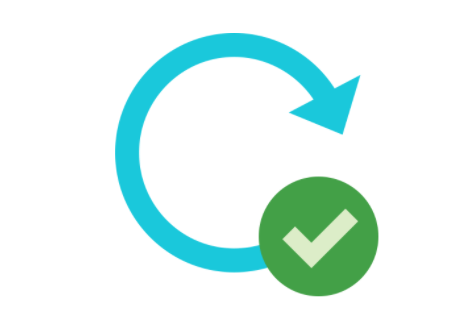
NoxPlayerは、PC上でいち早く最新のAndroidゲームを楽しむことが出来る点が魅力です。
特に、外国語版のゲームアプリが先にあって、日本語版が後からリリースされる場合は対応が爆速です。
外国語版以外で先に動作の確認や最適化を行い、日本語版アプリリリースと同時に最新のNoxPlayerなどがリリースされるためです。
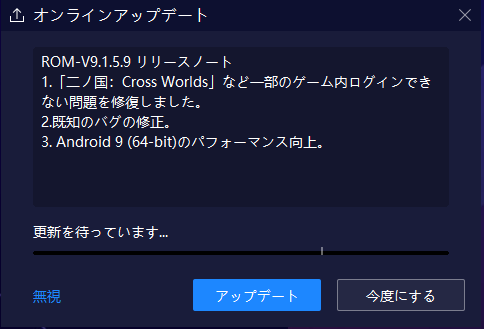
アップデートもソフト内から簡単にできる点が良いですね。
NoxPlayerは「わかりやすさ」を大事にしている
NoxPlayerは「他のAndroidエミュレーターと比べて親切だな」と感じる点がたくさんあります。

初心者でも使いやすいように工夫されていたよ
UIのわかりやすさ

NoxPlayerは様々な機能が搭載されていて、画面右側のリストからすぐに呼び出せるようになっています。
しかし「仮想キー」と言われてもなんのことだかわかりませんよね。
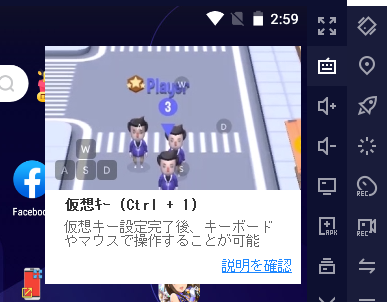
NoxPlayerはカーソルを合わせるだけで、ポップアップで機能を解説してくれます。とくにわかりにくい機能は動画になっています。
とりあえず「これなんだろう?」と思うものにカーソルを合わせれば、ほとんど解決すると思います。機能ごとに割り当てられたショートカットキー(仮想キーならCtrl+1など)も確認できます。
より詳しい説明を見たい場合は、「説明を確認」のリンクから公式サイトのガイドページに行くこともできます。

これ、Adobe製品などで採用しているUIだけど、無料のエミュでやってるのはNoxくらいだと思うよ
適切なAndroidバージョンの用意までしてくれる
NoxPlayerは、Android 7 / 9の両方の環境を内蔵しています。でも、どちらを使ったら良いかわかりませんよね。

とりあえず適当に使ってみるか~。あれ、注意画面が出たぞ?
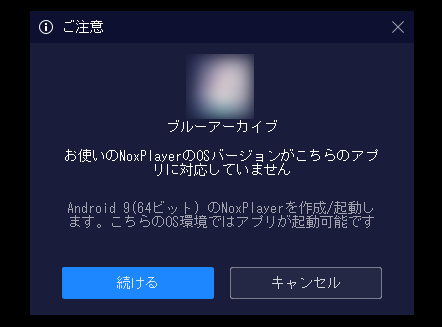
例えばブルーアーカイブの場合、NoxPlayerはAndroid 7で起動しようとすると「Android 9の環境が良いですよ」と教えてくれます。
そして上記の「続ける」を押せばAndroid 9環境を自動で立ち上げてくれます。この親切さも初心者にはありがたいポイントです。

つまり、初心者はAndroidのバージョンを気にしないでまずは動くか試していいわけだ

注意が出たら「続ける」でやっておけばいいんだね
アプリ動作のためのヒントを教えてくれる

NoxPlayerでは、今起動しているアプリの動作のアドバイスをヒント表示してくれます。動作が安定しない時などには大変助かります。

また、NoxPlayerで動作中のアプリに関連するまとまった情報がある場合、画面上部にオレンジのアイコンが表示されます。
クリックすると右側に「関連情報」が表示されます。ゲームを安定して動作させたり、より画質を上げるにはどうするかなどの役立つ情報がまとめられています。

アプリとWebの連携がよくできててとても親切だね
NoxPlayer / Wakuooの便利な使い方
外ではスマホで、家ではエミュでゲームを楽しむ
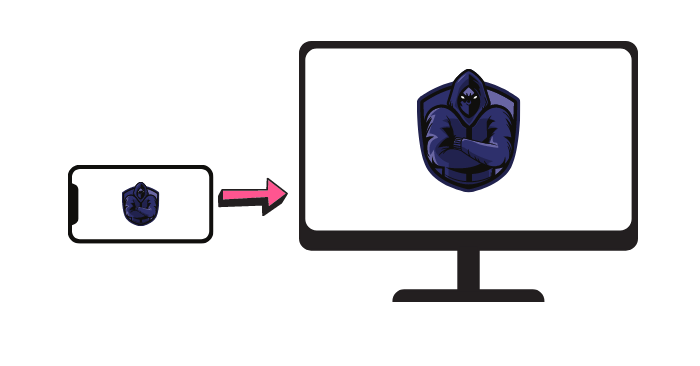
外出先などではAndroidスマホでゲームをして、家ではNoxPlayerで続きをする、といった遊び方が出来ます。
最近のゲームは「ユーザーアカウントの引き継ぎ」といった機能を持っています。これは事実上、他の端末でも使えるようにするだけのものです。
つまり、アカウント引き継ぎをして、スマホでもエミュレーターでもログインできるようにしておくことができます。
NoxPlayerやWakuooを使ってPCでAndroidゲームをプレイすると、PCの大画面で迫力のあるゲームプレイが可能なので、イベントシーンを大迫力で楽しむのに役立ちます。

僕はスマホのスペックが低いからエミュでやると超キレイなんだよな~
iPhoneユーザーは「課金周り」に注意
引継ぎでエミュレーターでプレイをする時、iOSから引継ぎをすると、課金関連のデータ(有料の石)が消えてしまう場合が多いです。
このため、課金してゲームをする人はAndroidスマホがおすすめです。Android同士のアカウント引継ぎだと、有料の石などの課金物が消えないことが多いです。

俺がAndroidスマホしか買わない最大の理由だったりする
高解像度でスマホアプリを利用する
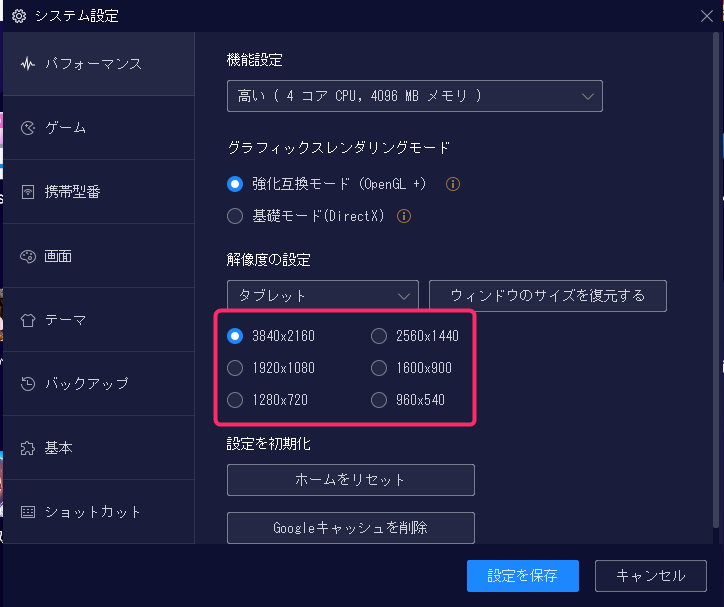
NoxPlayer / Wakuooでは、動作解像度を任意で変えられるので、3840x2160(4K)という高解像度でエミュレーターを動作させることも可能です。スマホ版しかない写真加工系のアプリなどをPCで利用したい場合に便利です。
ゲームの場合は4Kに対応しているものはわからないのですが、2560x1440くらいまでの解像度に対応しているゲームは少なくありません。

再現性重視のOpenGL+と速度のDirectXで描画を変えられるのもいいね
Androidゲームの動画を撮る
Androidゲームをエミュレーターでプレイすれば、録画も簡単に出来ます。NoxPlayerなら内蔵される録画機能を使うこともできますし、WakuooでもWindowsゲームバーやGeForce Experience、OBS Studioなどのソフトを利用して動画を撮影することも出来ます。
スマホ実機ではゲームを動かすだけで性能がギリギリな場合もありますが、ゲーミングPCなら60fpsで録画する余裕が十分にあるでしょう。

やっているゲームを動画で他の人に見せたくなるよね
PCに素早くスクリーンショットなどを送る (NoxPlayer)
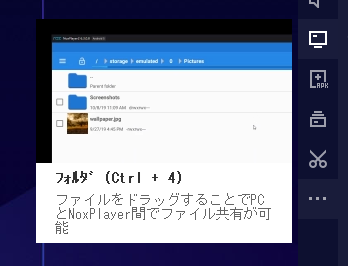
NoxPlayerにはPCとのフォルダ共有機能があるので、NoxPlayerで撮影したゲームのスクリーンショットをPCに移すことが簡単にできます。PCでスクリーンショットを編集してTwitterに投稿!といったこともしやすいですね。

Twitter投稿の手軽さで言えば、Win+Shift+Sで画面のほしい部分だけ切り取ってCtrl+Vが早い
「マルチプレイ機能(多重起動)」 (NoxPlayer)
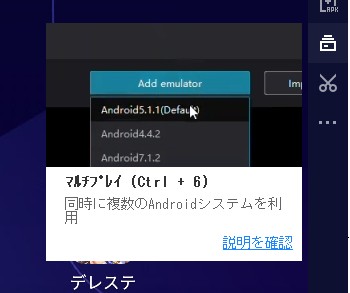
NoxPlayerの「マルチプレイ」機能を利用では複数のAndroidを同時起動し、アプリも複数起動することができます。
この機能を使って、複数のゲームを同時に遊んだり、リセマラなどをすることも可能です。

多重起動できるかはPCスペックとゲームの重さなどが関係するよ

CPU・GPU性能両方とも必要なんだね
ゲーム仲間とチャット/VCができる「OnMic」機能
オンラインゲームをプレイしていると、仲間内で手軽にVC(ボイスチャット)やテキストチャットが出来るパスワード付きの小部屋を作りたい!ということがあります。
例えば、協力タイプのゲームで行き詰った時。

やっぱり、ここはVCか外部チャットで協力しないと進めづらいなあ

ゲーム内のチャット機能じゃ追い付かないよね

チャットのソフトとかよくわかんないんだよね~

じゃあOnMicで相談してやってみよう
OnMicはNox内蔵のVC/テキストチャットができるコミュニケーションツールです。エミュの画面右上のOnMicのボタンを押すと、OnMicのアプリが別ウインドウで起動します。(初回セットアップだけちょっと時間がかかります)
ログインはGoogleかFacebookアカウントで行います。エミュで遊ぶ人はエミュ用のGoogleアカウントを作って、Googleでログインがおすすめ。
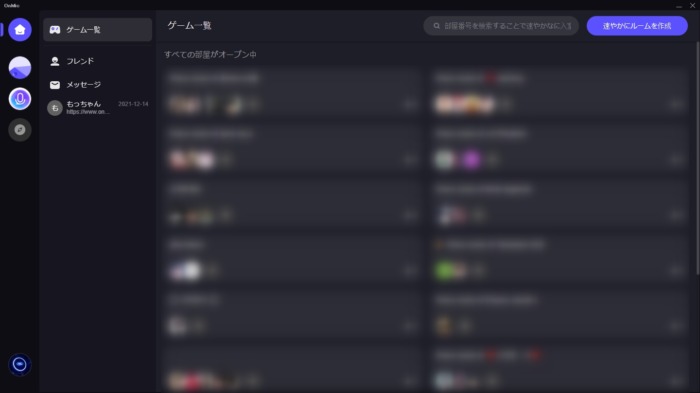
起動後はこんな感じの画面になります。
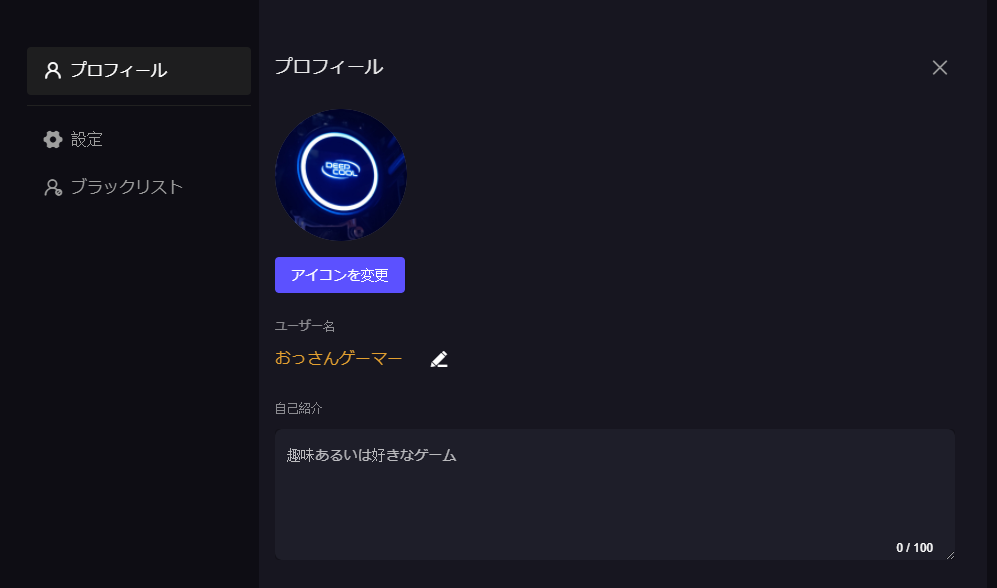
画面の左下のアイコンからプロフィール設定ができます。ユーザー名くらいは変えておくと良いでしょう。

ホーム画面の右上の「速やかにルームを作成」を押すと、部屋が作れます。
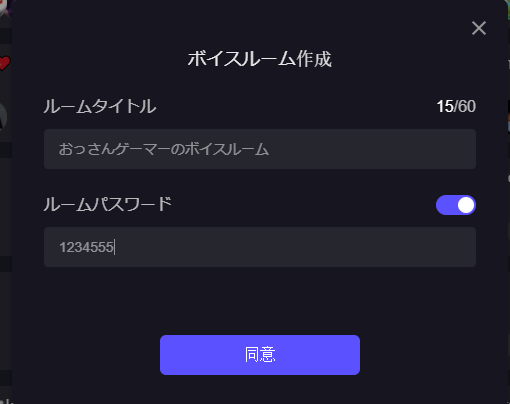
部屋の名前とパスワードを決めて同意するだけ。パスワードを入れなければ、誰でも入れる部屋が出来ます。
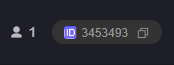
画面右上に自動で部屋のIDが割り振られます。クリックすると番号がコピーされます。そのID番号とパスワードを相手に教えます。

3453493のルームを検索して、パスワード1234555で入ってみて

部屋に入りたい人は、ルーム作成ボタンの左側にある検索窓で、部屋のID番号を入力して部屋を見つけます。そして教えてもらったパスワードで部屋に入ります。

あ、行けた、簡単だね!
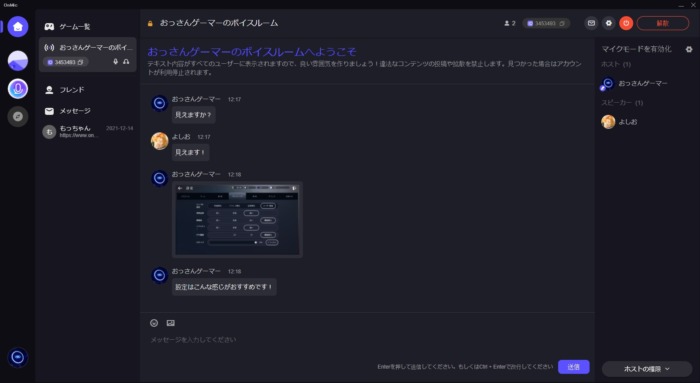
このように、Nox PlayerやWakuooを利用すると、チャットツールがついてくるのです。スマホオンラインゲームをエミュレーターでプレイする上で大きなメリットだと言えます。
スマホ版プレイヤーもOnMicが使える
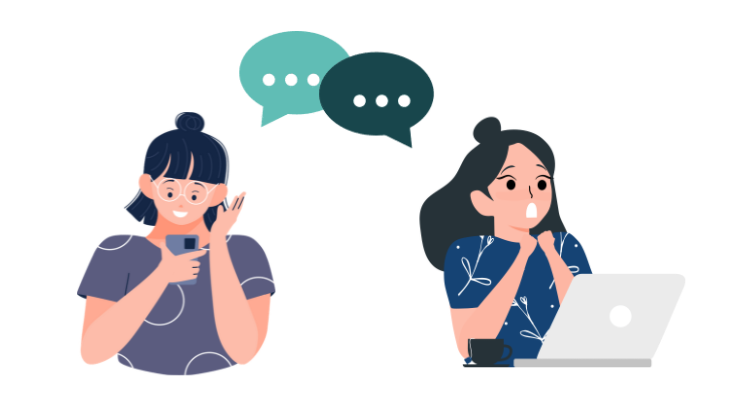
スマホでゲームをしているプレイヤーの方は、OnMicアプリをスマホにインストールすることで、NoxPlayerのエミュレータ利用のプレイヤーともVCができます。
OnMicにはAndroid版 / iOS版 があり、スマートフォンからでもログインが可能なのです。

また、スマホ版のOnMicクライアントではコミュニティ機能が充実していて、ゲームごとの攻略チャンネルや、仲間内で集まるチャンネルなども作成できます。

迷惑な人をブロックする機能などもあるから安心して使えるね
OnMicなどの追加機能は、使う場合にだけインストールされる
OnMicや、Wakuooのミラーリング機能は、初めて利用する際にインストールされるようになっています。「余計なアプリを入れたくない」という人も安心です。
仮想環境との共存が可能な「Hyper-V共存版」を提供開始
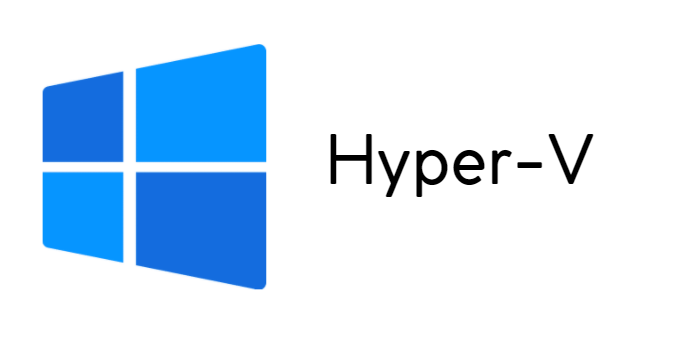
NoxPlayerは、WindowsのHyper-Vと共存可能なバージョンを開発し、提供開始しています。
Hyper-Vとは、Windows上で別のOSを仮想で動かすためのシステムです。
Androidアプリ開発の効率アップ
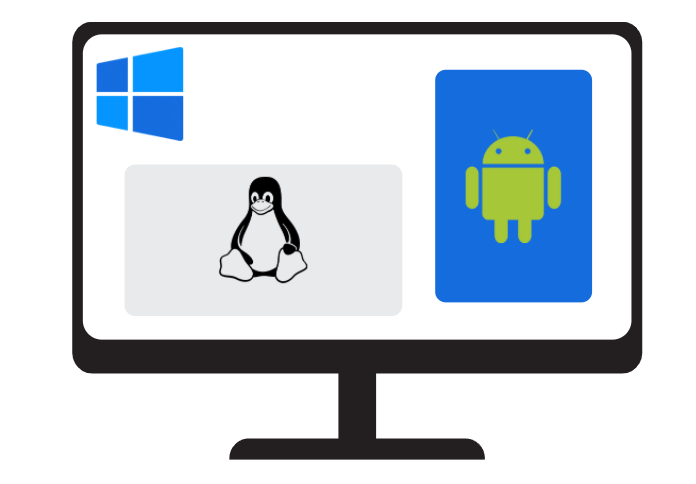
Androidアプリ開発を行う際にも、Androidエミュレーターは力を発揮します。
特に「Linuxサーバーで処理するAndroidアプリ」を作りたいという開発者の方は、Windows上でWSL2(Linux)を動かして、Linuxの開発環境を整えることがあると思います。
ここで、Androidエミュレーターも一緒に動けば、サーバー&クライアントの環境が一台のマシンで完結します。
そのためには、Hyper-Vを有効にする必要がありますが、多くのAndroidエミュレーターはHyper-Vに干渉していました。
そこで、現在Nox社はNoxPlayerにおける「Hyper-V共存版」を開発中とのことです。
こちらが完成すると、Windows上でHyper-V機能を生かしたままNoxPlayerが動かせるので、WSL2も同時に動かせるようになり、生産効率が上がります。
「Amazonアプリストア」、「Google Play ゲーム」との共存も可能に
Windows 11では「Amazonアプリストア」のサービスが米国で始まっています。
これは、Windows 11上で、AmazonアプリストアからDLしたAndroidアプリを動作させることが出来るものです。
また、「Google Play ゲーム」も同様に、Windows上で一部のAndroidゲームが遊べるサービスです。こちらは韓国、香港、台湾でリリースされています。
これらのサービスはすべてのAndroidアプリを対象としていないと考えられるため、NoxPlayerのようなAndroidエミュレーターは今後も必要となるでしょう。
そして、NoxPlayerはHyper-V共存版によって「Amazonアプリストア」「Google Play ゲーム」でのゲームと同時に起動することが可能になる予定です。
プレミアムな「広告ブロック版」を公開
NoxPlayerはホーム画面のアプリやポップアップなどの広告収入によって、無料で使うことが出来るエミュレーターです。
ただ、利用者の中には「お金を払っても良いので広告がない方が良い」という方もいるでしょう。
そんな方向けに、「広告ブロック版」という有料版のNox Playerが登場しています。
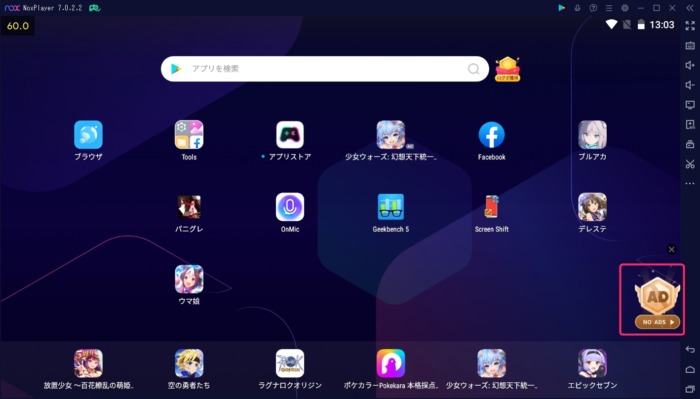
Nox Playerを起動した時、画面右端に「NO ADS」というアイコンが出ます。
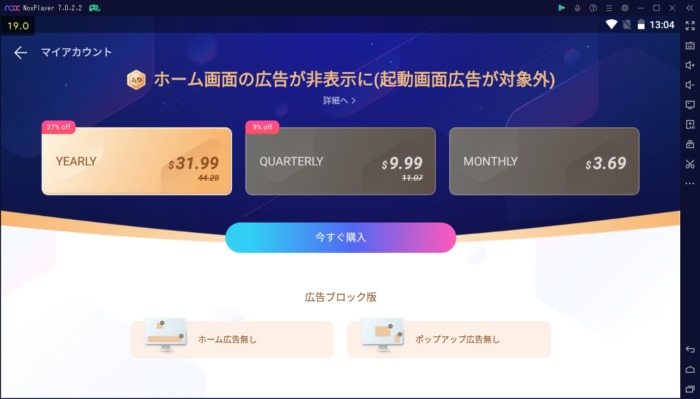
クリックすると、広告ブロック版の価格ページになります。
2022年も進化を続けるNoxに注目だ!
私が使い始めた頃のNoxPlayerは「スマホでゲームをするためのエミュレーター」という印象が強かったです。
しかし、「Hyper-V対応版」や有料の「広告ブロック版」など、Androidアプリ開発のプロユーザーも使いたくなるエミュレーターへ進化していると感じました。
また、Wakuooはとにかく軽快に動く、初心者向けのAndroidエミュレーターとして設計されています。こちらは純粋に低スペックPCでもゲームがしたいライトユーザー向けという印象です。
どちらのエミュレーターでも利用可能なチャットツール「OnMic」は、極力シンプルで使いやすいように作られていて、スマホゲームにVC機能が欲しいユーザーに役立つでしょう。
NoxPlayerのダウンロードはこちら

NoxPlayerはわかりやすさの面でも初心者におすすめだね
ワークル(Wakuoo)のダウンロードはこちら

WakuooはゲームとAndroidをセットて立ち上げるので、ちょっと変わってる
Noxでエミュに慣れた後で使ってみるといい
記事の内容は執筆、更新日時時点の情報であり、現在は異なっている場合があります。 記載されている会社名・製品名・システム名などは、各社の商標、または登録商標です。
【今日のおすすめ】
【auひかり】最大10Gbpsの超高速通信!最大126,000円還元キャンペーンキャッシュバックで初期工事費も実質無料!